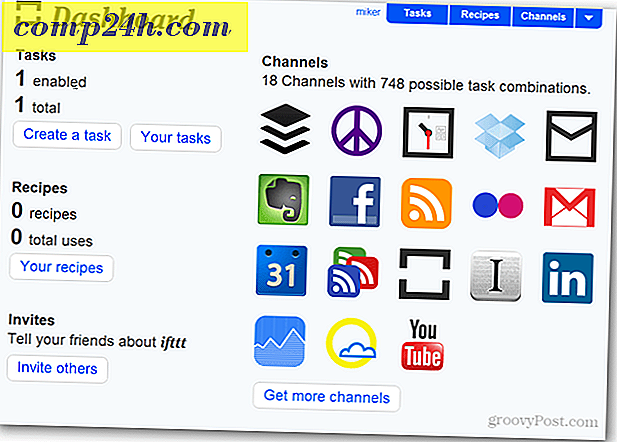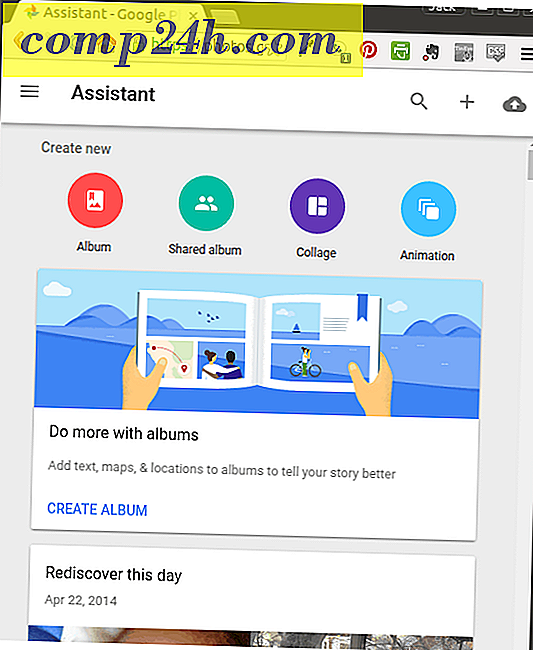So steuern Sie Ihren Roku von Google Chrome mit Remoku
Eines der schönen Dinge an der Roku ist, dass es nicht an virtuellen Fernbedienungen mangelt, die man damit benutzen kann. Für fast jede mobile Plattform ist eine verfügbar, und hier ist ein Blick auf eine coole Version von Google Chrome namens Remoku. Dies ist perfekt, wenn Sie Ihren Laptop verwenden, während Sie Breaking Bad aufholen.
Roku Remote Chrome Erweiterung
Klicken Sie nach der Installation der Remoku-Erweiterung in Chrome auf das Symbol "R" in der oberen linken Ecke. Dadurch wird eine virtuelle Fernbedienung angezeigt, und Sie müssen zunächst auf Einstellungen klicken, damit Sie den Roku in Ihrem Netzwerk finden können.
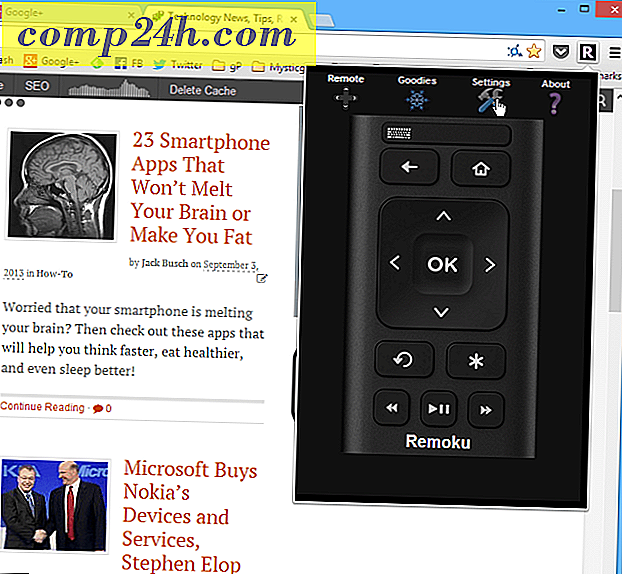
Jetzt können Sie entweder nach Ihrem Roku suchen oder die IP manuell eingeben. Wenn Sie nach dem Roku suchen, ist der Prozess langsam und mühsam, also fügen Sie ihn einfach manuell hinzu.

Um Ihre Roku IP zu finden, gehen Sie zu Einstellungen> Über und Sie werden die IP-Adresse finden, die unter Ihrem Konto aufgeführt ist.

Geben Sie einfach die Adresse von Ihrem Bildschirm in das Feld "Manuelles Hinzufügen" ein und klicken Sie auf "+". Sie haben die Möglichkeit, einen Namen zu vergeben - falls Sie mehrere Roku-Boxen in Ihrem Haus haben.

Klicken Sie danach auf die Schaltfläche "Remote" und verwenden Sie einfach die virtuelle Fernbedienung auf dem Bildschirm, um durch Kanäle, Apps zu blättern und die Wiedergabe zu verwalten - genau wie mit der physischen Fernbedienung oder einer Roku Remote App auf Ihrem Smartphone.

Eine weitere coole Funktion, die all diese virtuellen Fernbedienungen bieten, ist eine einfach zu bedienende Tastatur. Dies erleichtert die Anmeldung bei Diensten und Suchfunktionen, anstatt die Fernbedienung auf das Fernsehgerät zu richten und auf der Bildschirmtastatur zu navigieren und zu picken. Zum Beispiel navigierte ich hier zur Suche und tippte das Kartenhaus schnell auf meiner physischen Tastatur ein - viel einfacher!

Die Navigation ist fließend und ich persönlich finde es einfacher als eine Remote-App auf einem Android- oder iOS-Gerät zu verwenden, da ich die Maus für präzise Tastenklicks verwende. Wenn Sie wirklich geeky damit werden wollen, können Sie den Goodies-Abschnitt verwenden und Makros verwenden, die aus einem oder mehreren Befehlen bestehen. Auf diese Weise können Sie mehrere Tastendrücke und Loop-Kanäle und mehr ausführen. Dieser Teil ist ziemlich geeky und verwendet eine Menge Code, so dass Sie vielleicht nur die grundlegende Funktionalität davon beibehalten möchten.
Es ist eine perfekte Erweiterung für Zeiten, in denen Sie auf der Couch sitzen, Ihren Laptop benutzen, um Arbeit zu erledigen, und zu faul sind, durch den Raum zu gehen, um die Fernbedienung oder Ihr Telefon zu holen.